کارت ویزیت عمران
کارت ویزیت 3
براتون سری سوم مجموعه کارت ویزیت جهت سفارش رو گذاشتم، برای سفارش کافیه شماره کارت رو همراه با مشخصاتی که میخواین روی کارت باشه، ایمیل بزنین یا تماس بگیرین.اگه کارتی مطابق سلیقه خودتون می خواین، تماس بگیرید تا کارت دلخواهتون طراحی بشه.برای دیدن کارتها با کیفیت بهتر روی لینک زیر کلیک کنید...http://img4up.com/up2/30875055363221329701.jpg
آموزش فتوشاپ طراحی کارت ویزیت شیک در 5 مرحله
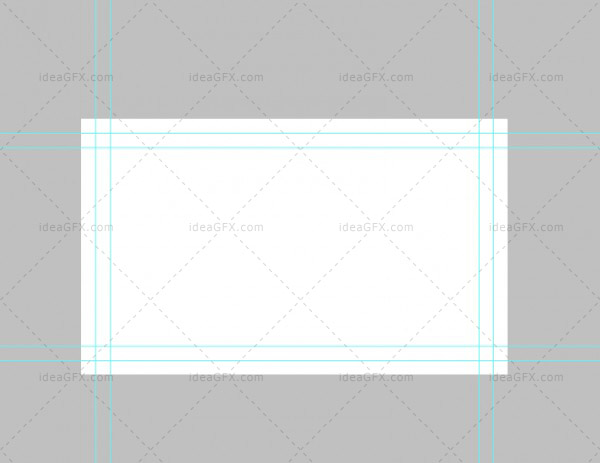
در این آموزش فتوشاپ یاد میگیرم که چگونه یک کارت ویزیت شیک و زیبا را طراحی کنیم … قبل از شروع ابتدا فونت زیر رو دانلود و در ویندوز خود نصب کنید. دانلود فونت cleanvertising مرحله اول یک سند جدید با سایز طول 9cm و عرض 5cm با Resolution 300 ایجاد کنید و همانند شکل زیر خط کشی کنیدش ! مرحله دوم یک لایه جدید ایجاد کنید یا به لایه بکگراندی که داریم رنگ #0c0c0c رو بهش اضافه کنید. مرحله سوم type tool رو انتخاب کنید ( کلید فرعی T ) و اسم دلخواه خود را وارد کنید ، اینجا من کلمه “Design Studio” رو با فونت Cleanvertising (light) انتخاب کردم. برای اینکه طرحمون زیباتر بشه من از رنگ #d34d27 برای کلمه Design استفاده کردم ! حال 3 تا ” commas ” رو اضافه با بالای “o” میکنم همانند شکل زیر : توضیح مختصری رو هم میتونید زیر لوگو اضافه کنید ! طرح روی کار به اتمام رسید ، فایل رو ذخیره کنید. مرحله 4 در این مرحله میخوایم پشت کارت رو با یک لاین به دو قسمت در بیاریم ، برای این کار ابتدا ابزار rectangle tool رو انتخاب کنید ، و شکلی همانند زیر ایجاد کنید. به Blending Options لایه ایجاد شده بروید و Gradient Overlay رو همانند تصویر زیر تنظیم کنید. الان باید تصویری شبیه زیر داشته باشیم : مرحله پنجم الان نیاز به لوگوئی که از قبل طراحی کردیم نیاز داریم ، فایل قبلی رو باز کنید. اگه موقع طراحی لایه هاتو رو گروه بندی کرده باشید اینجا به مشکل نمی خورید ! پیشنهاد میکنم همیشه کارهاتو رو گروه بندی کنید موقع طراحی هم حرفه تر هستش هم خیلی راحت به چیزی که میخواید دسترسی پیدا میکنید ! در اینجا لوگو رو به پشت کار اضافه میکنیم ! لوگو رو به سمت چپ ببرید و کوچیکش کنید و رنگ #666666 رو به کلمه استدیو بدید ! حالا میتونیم جزئیات رو اضافه کنیم ، اسم و موبایل و فکس و … و در نهایت میبینم : دریافت فایل آماده طراحی شده PSD_Standard_Business_Card[www.ideaGFX.com] امیدوارم این آموزش مورد پسند شما عزیزان قرار گرفته باشه. موفق و پیروز باشید.
کارت ویزیت های خلاقانه برای معماران

تا حالا به فکر یک کارت ویزیت جذاب و خلاقانه بوده اید؟ همانطور که می دانید کارت ویزیت، حامل پیام شما و اطلاعات تماس شماست. پس چه خوب است بتوانید کارت ویزیتی داشته باشید که خلاقیت شما را در معماری از همان ارتباط و برخورد اول منتقل کند. تصاویری در قسمت زیر تقدیم حضور می گردد که در نگاه اول، مخاطب، حوزه ی کاری شما را خواهد فهمید. محمد جعفرلوآماده همکاری در زمینه طراحی و اجرای نما، غرفه های نمایشگاهی، پروژه های مسکونی،پروژه های دانشجویی و تدریس نرم افزارهای تری دی مکس، وی ری، اتوکد، فتوشاپ. تلفن تماس: 09364032666 09127662059 ایمیل: [email protected]
کارت ویزیت

شاید یکم شلوووغ باشه ولی خوب ..........
آموزش ساخت و باز کردن gmail جی میل جیمل، جیمیل، هک،یاهو، yahoo قفل، بایگانی، inbox، رمز، فراموش، پسو
آموزش ساخت و باز کردن gmail جی میل جیمل، ابتدا وارد سايت گوگل به آدرس www.google.com مي شويم و بر روي گزينه Gmail (بالاي صفحه) كليك مي كنيم. و در صفحه جديدي كه باز مي شود روي جمله Sign up for Gmail كليك نماييد.در نتيجه صفحه اي باز مي شود كه شامل فيلد هايي است كه بايد به شرح زير پر شود. برای ورود به gmail باید دوباره به صفحه نخست یعنی www.gmail.com باز گردید و مرحله زیر را انجام دهید ● First Name -كه در مقايل آن نام كوچك خود را مي نويسيد. ● Last Name -در مقابل اين كلمه نام خانوادگي خود را مي نويسيد. ● Desired Login Name -در اين قسمت آدرس ايميلي كه مي خواهيد درست كنيد را بنويسيد.(مثل اسم خودتان،شركت يا علامت اختصاري) تذكر-چون احتمال دارد قبل از شما شخص ديگري اين آدرس را ثبت كرده باشد.لذا پس از وارد كردن آدرس در اين فيلد بر روي دگمه اي كه در زير آن قرار دارد كليك كنيد تا مشخص شود.اگر قبلآ اين آدرس گرفته شده باشد پيامي به رنگ قرمز به شرح زير براي شما نشان داده مي شود ****is not available but the following username are: و در زير آن چند آدرس به شما پيشنهاد كرده كه شما يا يكي از آن ها را انتخاب مي كنيد و يا آدرس ديگري تايپ مي كنيد تا مورد قبول واقع شود. در صورت تاييد شدن ، با رنگ آبي اين جمله نشان داده مي شود. is available *** (در اين نوشته ستاره ها بجاي اسم انتخابي شماست). ● Choose a password -رمز عبور خود را وارد مي كنيد.هر چه كه دوست داريد شامل(حروف،عدد،يك نقطه و آندرلاين) كمتر از هشت كاراكتر نباشد. ● Re-enter password -رمز عبور خود را مجددآ وارد كنيد. ● Security Question -يكي از سئوالات اين قسمت را انتخاب كنيد. مهم نيست كدام سئوال را انتخاب مي كنيد و چه جوابي مي دهيد هر چه مي خواهد باشد . مثلآ يك سئوال را انتخاب كنيد و سه حرف از روي صفحه كليد را در فيلد بعدي تايپ كنيد. اين قسمت براي زماني كه شما رمز عبور خود را فراموش كرده ايد بكار مي آيد . البته در صورتي كه حروفي را كه تايپ مي كنيد بخاطر داشته باشيد. ● Answer -جواب سئوال فوق را كه انتخاب كرده ايد در اينجا مي نويسيد كه توضيح داده شد. ● Secondary email -در اين قسمت يك ايميل از دوستانتان وارد مي كنيد. براي زماني كه شما رمز عبور خود را فراموش كرده ايد بكار مي آيد. در صورتي كه ايميلي نداريد يا نمي خواهيد ايميل بنويسيد اشكالي ندارد و مي توانيد جاي آن را خالي بگذاريد. ● Location -كشور خودتان را انتخاب كنيد. ● Word Verification -حروفي را كه در شكل مي بينيد در فيلد پايين آن تايپ كنيد. اين كار به منظور امنيت و جلوگيري از جعل مي باشد. حروف بزرگ و كوچك را رعايت كنيد. ● I accept. Create my account -و سر انجام پس از پر كردن فيلد ها (خانه هاي فوق) اين دگمه را كليك نماييد. پس از كليك كردن اين دگمه اگر اشتباهي در فرم پر ...
